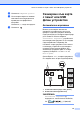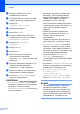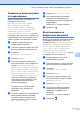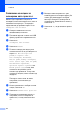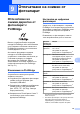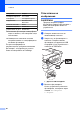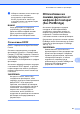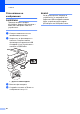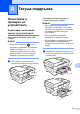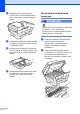Advanced User's Guide
Table Of Contents
- Ръководство за допълнителни функции MFC‑J6920DW
- Ръководства за потребителя и къде мога да ги намеря?
- Съдържание
- 1 Общи настройки
- 2 Функции за защита
- Secure Function Lock 2.0 (Заключваща функция за безопасност 2.0)
- Преди да започнете да използвате Secure Function Lock 2.0 (Заключваща функция за безопасност 2.0)
- Настройка и промяна на администраторската парола
- Задаване на ограничени потребители
- Включване/изключване на Secure Function Lock (Заключваща функция за безопасност)
- Смяна на потребители
- Промяна в публичен режим
- Ограничаване на набиране
- Secure Function Lock 2.0 (Заключваща функция за безопасност 2.0)
- 3 Изпращане на факс
- Допълнителни опции за изпращане
- Допълнителни операции на изпращане
- Изпращане на 2-странен факс от ADF (Автоматично листоподаващо устройство)
- Ръчно изпращане на факс
- Изпращане на факс в края на разговора
- Двустранен достъп (Само едноцветно)
- Разпращане (Само едноцветно)
- Предаване в реално време
- Международен режим
- Отложено изпращане на факсове (Само едноцветно)
- Отложено пакетно предаване (Само едноцветно)
- Проверка и отменяне на чакащи задания
- Получаване на факс при поискване (Polling)
- 4 Получаване на факс
- Получаване в паметта (Само едноцветно)
- Дистанционно изтегляне
- Допълнителни операции по получаване
- Получаване на факс при поискване (Polling)
- Получаване на факс при поискване
- Настройка на получаване на факс при поискване
- Настройка за получаване на факс при поискване със защитен код
- Настройка за получаване на отложен факс при поискване
- Последователно получаване на факсове при поискване (Само едноцветно)
- Отменяне на задание за последователно получаване на факсове при поискване
- Получаване на факс при поискване
- 5 Набиране и запаметяване на номера
- 6 Отпечатване на отчети
- 7 Изготвяне на копия
- Опции за копиране
- Спиране на копирането
- Подобряване на скоростта и качеството на копиране
- Увеличаване или редуциране на копия
- Създаване на N в 1 копия или плакат (Оформление на страница)
- Копиране на лична карта 2 в 1 (Оформление на страница)
- Сортиране на копия чрез ADF
- Настройка на плътността
- Режим Пестене на мастило
- Копиране върху тънка хартия
- Автоматично изправяне
- Копиране на книга
- Копиране на воден знак
- Премахване на фонов цвят
- 2‑странно копиране
- Запазване на опции за копиране като пряк път
- Преки пътища за A3 копиране
- Опции за копиране
- 8 Печат на снимки от карта с памет или USB флаш устройство
- Операции на PhotoCapture Center™
- Печат на изображения
- Настройки за печат за PhotoCapture Center™
- Сканиране към карта с памет или USB флаш устройство
- 9 Отпечатване на снимки от фотоапарат
- A Текуща поддръжка
- B Кратък речник
- Индекс
- brother BUL
Глава 8
76
a Отворете капака на слота за
запаметяващи носители.
b Поставете картата с памет или USB
флаш устройство в правилния слот.
c Натиснете
Сканиране към носител.
d Заредете документа.
e Натиснете Опции.
f Плъзнете нагоре или надолу или
натиснете a или b, за да се покаже
Автоматично изрязване.
g Натиснете Автоматично
изрязване.
h Натиснете Вкл.
i Натиснете OK.
j Ако не желаете да променяте
допълнителните настройки,
натиснете Старт, за да започнете да
сканирате.
k Броят на сканираните документи се
извежда на сензорния екран.
Натиснете OK, за да потвърдите.
l Натиснете d или c, за да прегледате
информацията за всеки документ.
m Натиснете Запиши всички, за да
запазите информацията.
ЗАБЕЛЕЖКА
• Автоматично изрязване е налично
за хартия с четири ъгъла по 90 градуса.
Ако един от ъглите не е прав,
Автоматично изрязване не може да
открие документа.
• Ако вашият документ е твърде дълъг
или широк, тази настройка няма да
функционира правилно. Документът
трябва да отговаря на следните
изисквания: до 270 × 420 mm.
Ако съотношението между височината
и ширината на документа е повече от 1
към 8, та
зи настройка не работи
правилно.
• Трябва да поставите документите
далеч от краищата на стъклото на
скенера, както е показано на
илюстрацията.
• Трябва да поставите документите на
разстояние поне 10 mm един от друг.
• Автоматично изрязване регулира
наклона на документа върху стъклото
на скенера, но ако вашият документ е
наклонен на пов
ече от 10 градуса, тази
настройка няма да функционира.
• За да използвате Автоматично
изрязване, автоматичното
листоподаващо устройство ADF трябва
да е празно.
• Функцията Автоматично изрязване е
налична за максимум до 32 документа,
в зависимост от размерите им.
• ADF Високоскоростен режим,
2-странно скан.,
Скан. дълга харт. и
Прескочи празна страница не са
налични с Автоматично изрязване.
ВАЖНО
НЕ изваждайте картата с памет или
USB флаш устройството, докато
устройството чете или записва от/на
тях, за да предотвратите повреда на
картата, USB флаш устройството или
информацията, съхранена в тях.